Schermata iOS 11 Non funziona su iPhone X / 8? 5 modi per risolvere
"Dopo l'aggiornamento a iOS 11.2 e lo screenshot non funziona correttamente. Quando premo il volume su e il pulsante di accensione insieme, non risponde. "
"Ho notato che lo screenshot ha smesso di funzionare sul mio iPhone X quando la batteria è scarica. Qualche suggerimento per aggirare?"
La schermata è qualcosa che potremmo fare ogni giorno,tuttavia, non sarà piacevole scoprire che non puoi fare screenshot su iPhone X / 10. Insetti come questo possono accadere senza particolari motivi. Se ti capita di avere lo stesso problema, continua a leggere per trovare 5 metodi per risolvere lo screenshot di iPhone X non funzionante o nessuna risposta.
Modo 1: carica il tuo iPhone X
Da quello che abbiamo trovato, il nuovo screenshot suA volte il problema con iOS 11 non risponde quando il tuo iPhone X è in esaurimento. In tal caso, collega il tuo iPhone X con un caricabatterie e attendi qualche istante per vedere se puoi fare uno screenshot premendo contemporaneamente il pulsante Volume su e laterale.
Modo 2: forzare il riavvio per risolvere lo screenshot senza risposta
I conflitti temporanei con le app possono anche portare allo screenshot di iPhone X non funziona. Per risolvere il problema, puoi eseguire un riavvio forzato per pulire le cache e aggiornare il sistema.
- 1. Premere rapidamente il pulsante di aumento del volume e rilasciare
- 2. Premere rapidamente il pulsante di riduzione del volume e rilasciare
- 3. Tenere premuto il pulsante laterale fino a quando non viene visualizzato il logo Apple

Modo 3: Usa Assistive Touch per Screenshot iPhone X Invece
Se iPhone X non è in grado di acquisire schermate o di non ricevere risposta premendo i pulsanti, in realtà ci sono altri modi possibili per catturare lo schermo su iPhone X. Uno di questi è usare Assistive Touch.
Per impostazione predefinita, puoi toccare il tocco assistivo dalla schermata Home e selezionare Dispositivo> Altro> Schermata come colpo.

Per semplificare le cose, puoi anche definireScorciatoia per le schermate in Impostazioni. Vai su Impostazioni> Generali> Accessibilità> Tocco assistito> Personalizza menu di livello superiore. Cambia l'icona usata di rado in Screenshot in modo da poter accedere direttamente ad essa.
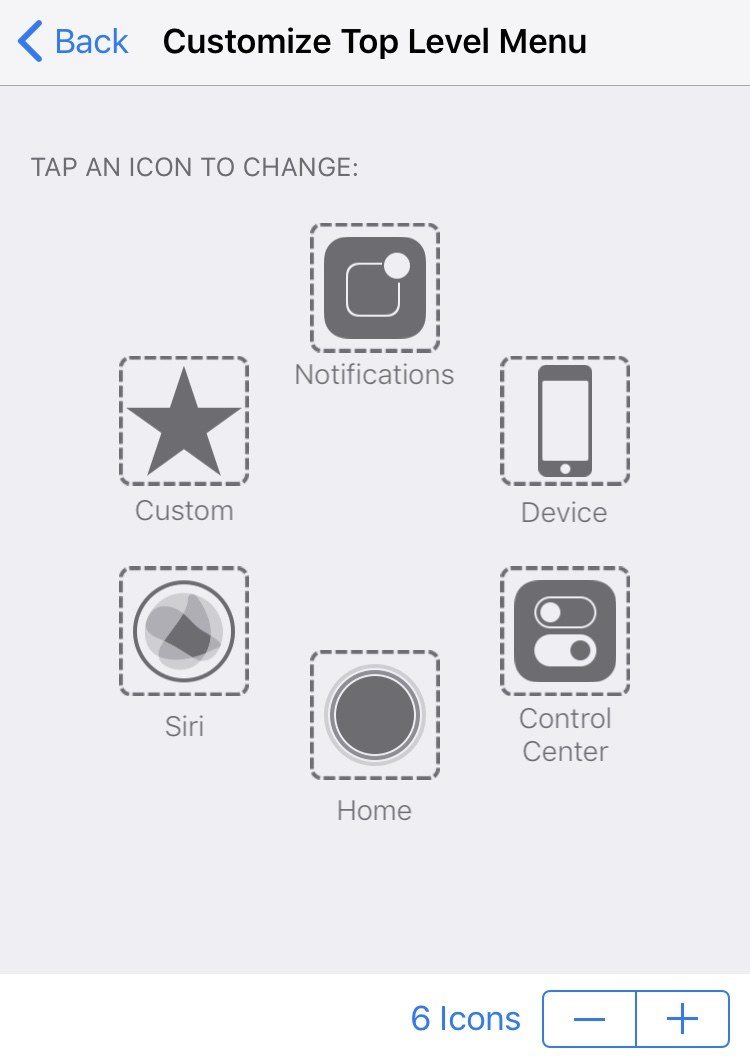
Modo 4: abilita il tocco 3D per acquisire screenshot su iPhone X
In alternativa, puoi anche utilizzare 3D Touch quandoLa cattura dello schermo di iPhone X non funziona. Vai ancora su Impostazioni> Generali> Accessibilità> Tocco 3D, seleziona Schermata dall'elenco e esci da Impostazioni. Ora puoi premere a lungo l'icona del tocco assistivo per fare semplicemente uno screenshot su iPhone X.

Leggi anche:
Come uscire da iPhone X dalla modalità di recupero
Come ripristinare iPhone X alle impostazioni di fabbrica
Modo 5: ripara il sistema iOS per correggere lo screenshot di iPhone X non funzionante
Tuttavia, se è il software iOS non funzionaperché lo screenshot del tuo iPhone X non funziona correttamente, i suggerimenti e i trucchi sopra menzionati non risolveranno fondamentalmente il bug dello screenshot, quindi dovresti prendere in considerazione la possibilità di riparare completamente il tuo iPhone X. Come raccomandazione, ReiBoot, software di ripristino del sistema iPhone, è una buona scelta in quanto ha vinto "cancella il tuo iPhone X.
- 1. Collega il tuo iPhone X con Tenorshare ReiBoot e seleziona Correggi tutto iOS bloccato.
- 2. Seguire le istruzioni per scaricare il file IPSW online per sostituire il firmware iOS danneggiato.
- 3. Eseguire il processo di riparazione del sistema quando il file IPSW è pronto. Dopodiché il tuo iPhone X si riavvierà senza avere problemi con la funzione Screenshot.

Qui hai imparato 5 modi per correggere gli screenshot dell'iPhone X di iOS 11 che non rispondono o che non funzionano. Non esitate a condividerlo se questo post è utile.






![[Risolto] Come risolvere gli effetti iMessage di iOS 10 non funzionanti](/images/iphone-tips/solved-how-to-fix-ios-10-imessage-effects-not-working.jpg)


